Windows 10 でのVPN接続設定方法(L2TP)をご案内いたします。
ステップ1
Windowsスタートを右クリックして下さい。
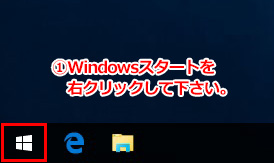

ステップ2
「コントロールパネル」をクリックして下さい。
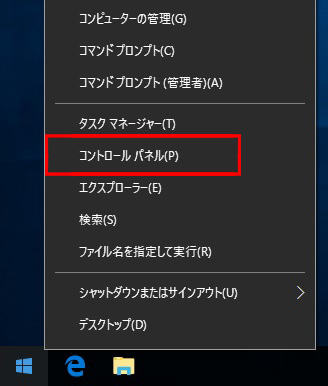

ステップ3
「ネットワークとインターネット」をクリックして下さい。
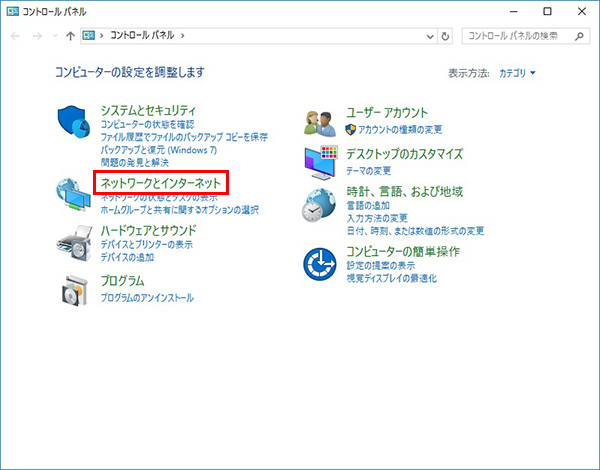

ステップ4
「ネットワークと共有センター」をクリックして下さい。
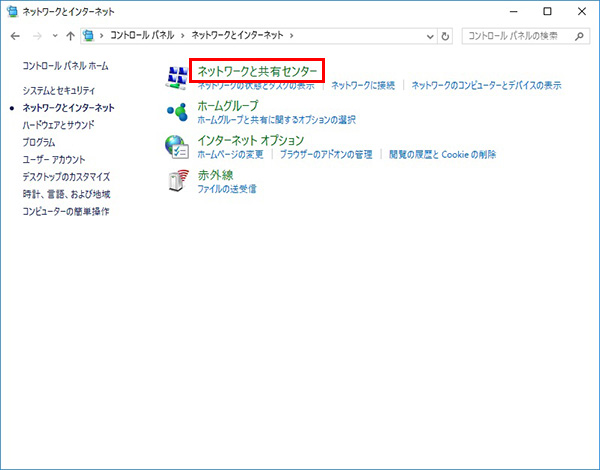

ステップ5
「新しい接続またはネットワークのセットアップ」をクリックして下さい。
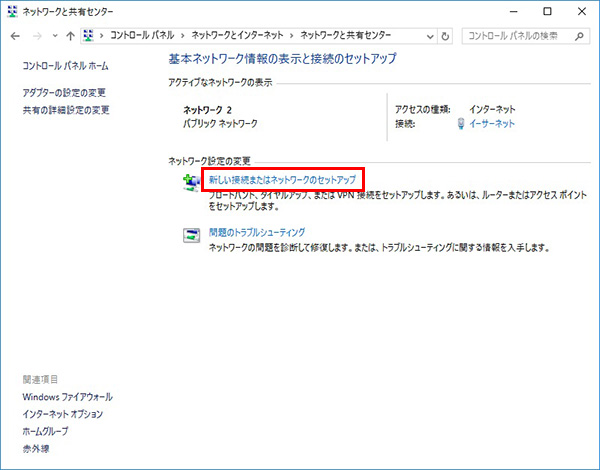

ステップ6
「職場に接続します」をクリックして「次へ」をクリックして下さい。
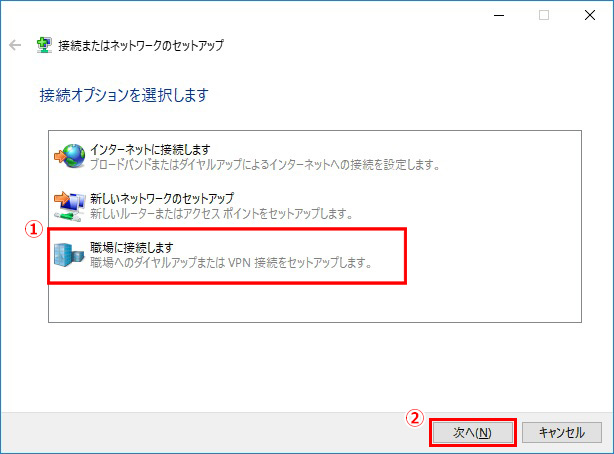

ステップ7
「インターネット接続(VPN)を使用します」をクリックして下さい。
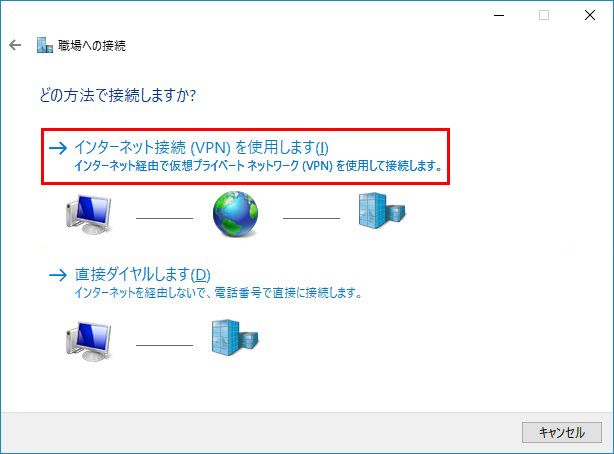

ステップ8
①インターネットアドレス欄に「登録通知書に記載のアドレス」を入力して下さい。②接続先の名前欄に適当な接続名を入力して下さい。
・接続先の名前は適当な名前をご入力下さい。 例)WNA IP-VPN (L2TP)
③資格情報を記憶するにチェックを入れて、④「作成」をクリックして下さい。
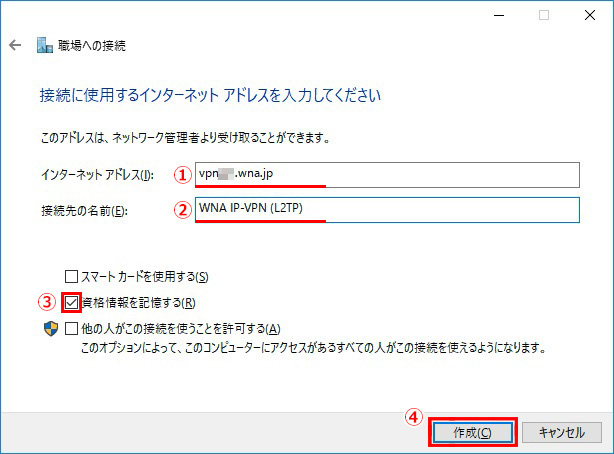

ステップ9
「アダプターの設定の変更」をクリックして下さい。
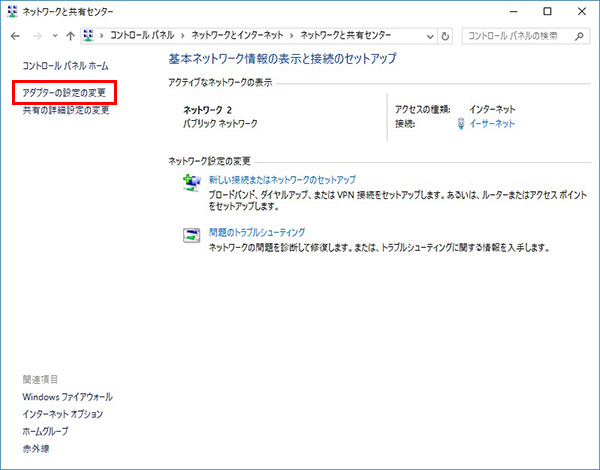

ステップ10
作成した「WNA IP-VPN(L2TP)」を右クリックして下さい。
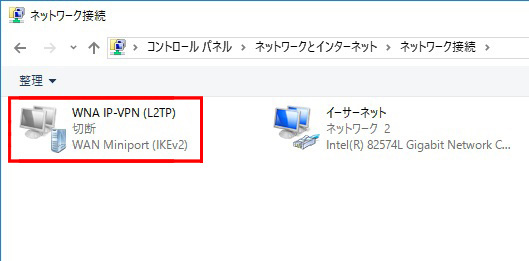

ステップ11
「プロパティ」をクリックして下さい。
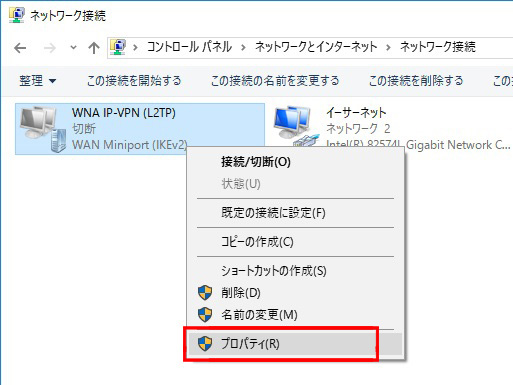

ステップ12
①「セキュリティ」のタブをクリックして、②VPNの種類を「L2TP/IPsec」を選択して、③「詳細設定」をクリックして下さい。
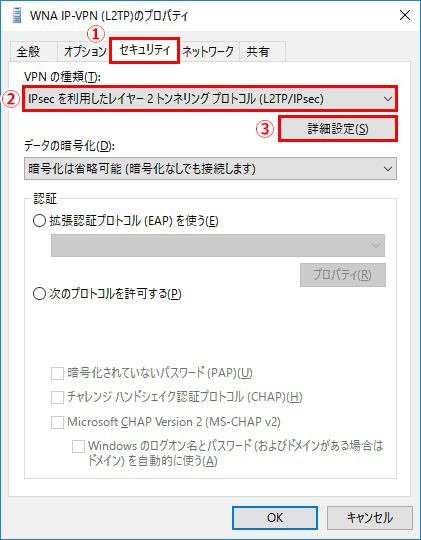

ステップ13
①登録通知書に記載の事前共有キー(シークレットキー)を入力し、②「OK」をクリックして下さい。
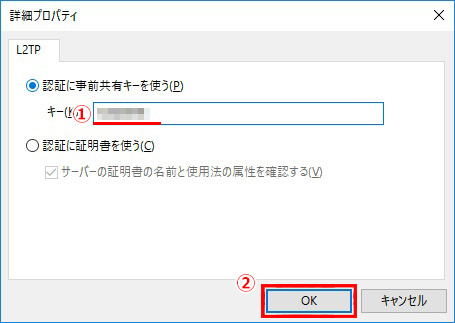

ステップ14
「OK」をクリックして下さい。
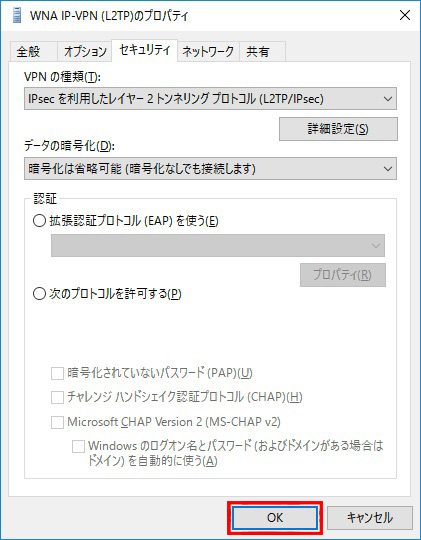

ステップ15
ネットワークのアイコンをクリックして下さい。
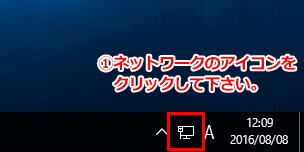

ステップ16
「WNA IP-VPN(L2TP)」をクリックして下さい。
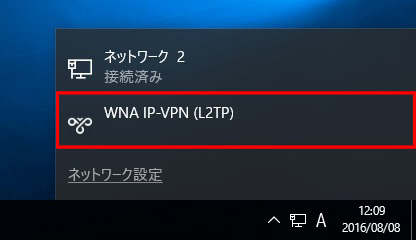

ステップ17
「詳細オプション」をクリックして下さい。
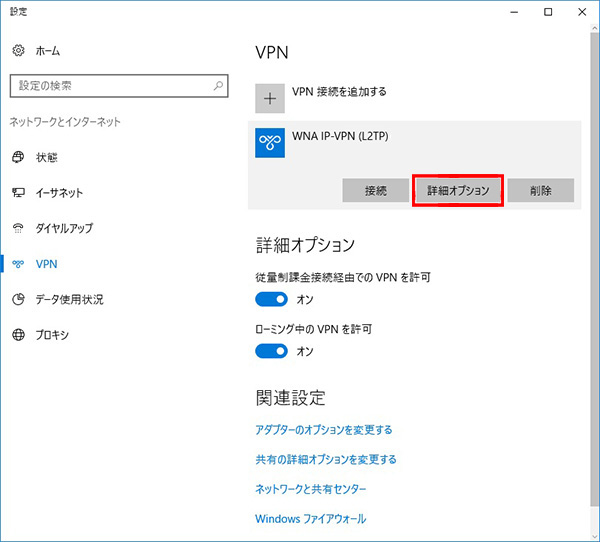

ステップ18
「編集」をクリックして下さい。
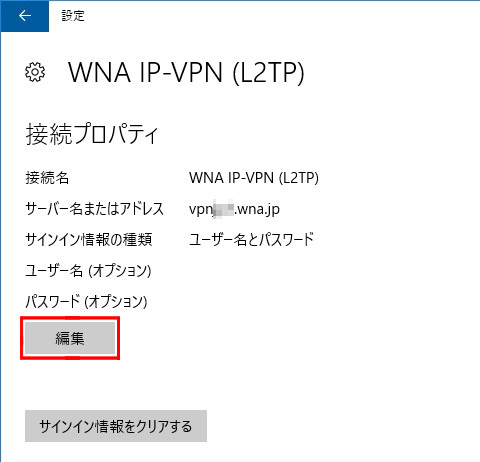

ステップ19
①登録通知書にてご案内しました「ユーザー名」と、②「パスワード」を入力して下さい。③サインイン情報を保存するにチェックを入れて④「保存」をクリックして下さい。
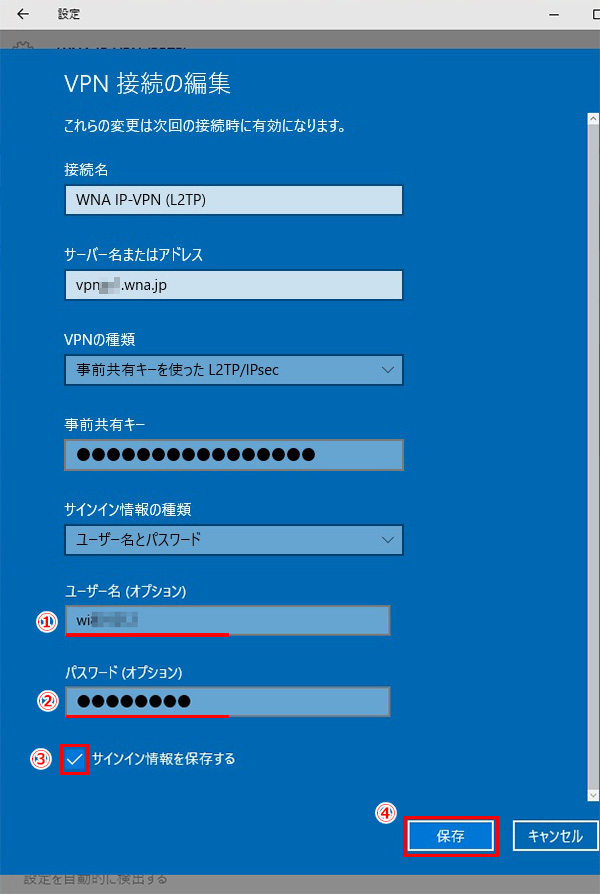

ステップ20
左上の「←」をクリックして下さい。
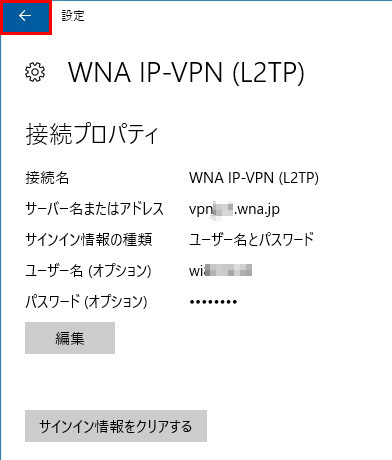

ステップ21
「接続」をクリックして下さい。
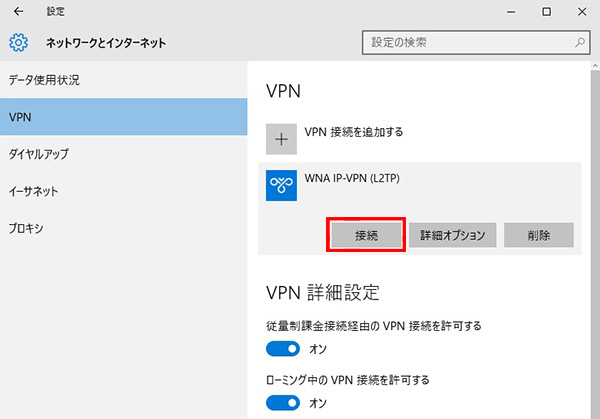

ステップ22
「接続済み」が表示されたら完了です。
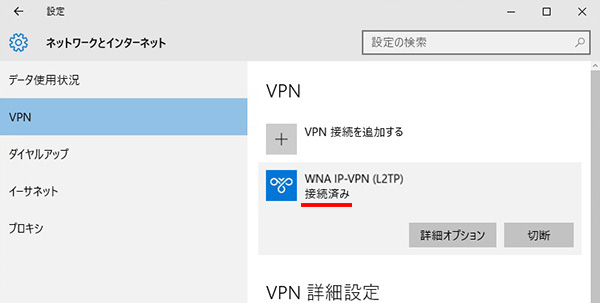
【右下のアイコンからVPN接続する方法】
ステップ1
ネットワークのアイコンをクリックして下さい。
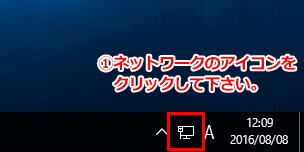

ステップ2
「WNA IP-VPN(L2TP)」をクリックして下さい。
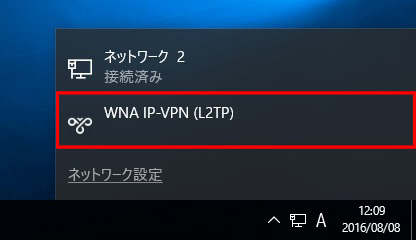

ステップ3
「接続」をクリックして下さい。
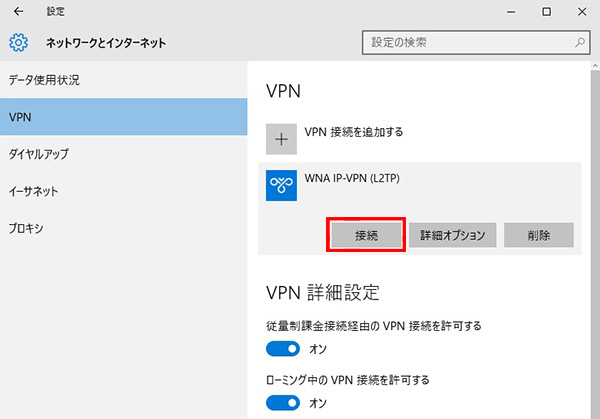

ステップ4
「接続済み」が表示されたら完了です。
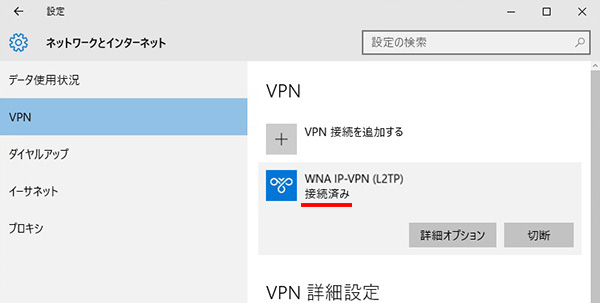
以上で設定が完了です。

